Peluang dari AffinityPhotohampir tak terbatas, dan LiquifyPersona adalah contoh yang sangat baik tentang bagaimana kreatif Anda dapat bekerja dengan gambar Anda. Dengan fungsi ini, Anda dapat mendistorsi dan menyesuaikan area di gambar Anda - apapun tujuannya, baik itu untuk membuat sosok terlihat lebih ramping atau mengubah detail objek. Panduan ini akan menunjukkan kepada Anda cara menggunakan berbagai alat di Liquify Persona secara efektif untuk mencapai hasil yang mengesankan.
Kesimpulan Utama
- Liquify Persona menawarkan berbagai alat untuk mengedit gambar secara halus atau drastis.
- Penting untuk bekerja secara tidak merusak dengan membuat salinan dari layer latar belakang Anda sebelum melakukan perubahan.
- Alat di Liquify Persona memungkinkan penyesuaian halus pada gambar Anda, dengan ukuran dan kekerasan kuas memainkan peran utama.
Instruksi Langkah-demi-Langkah
Pertama, buka gambar Anda di Affinity Photo. Anda dapat menggunakan gambar apa pun, tetapi untuk panduan ini, kita akan menggunakan contoh kepala anjing.
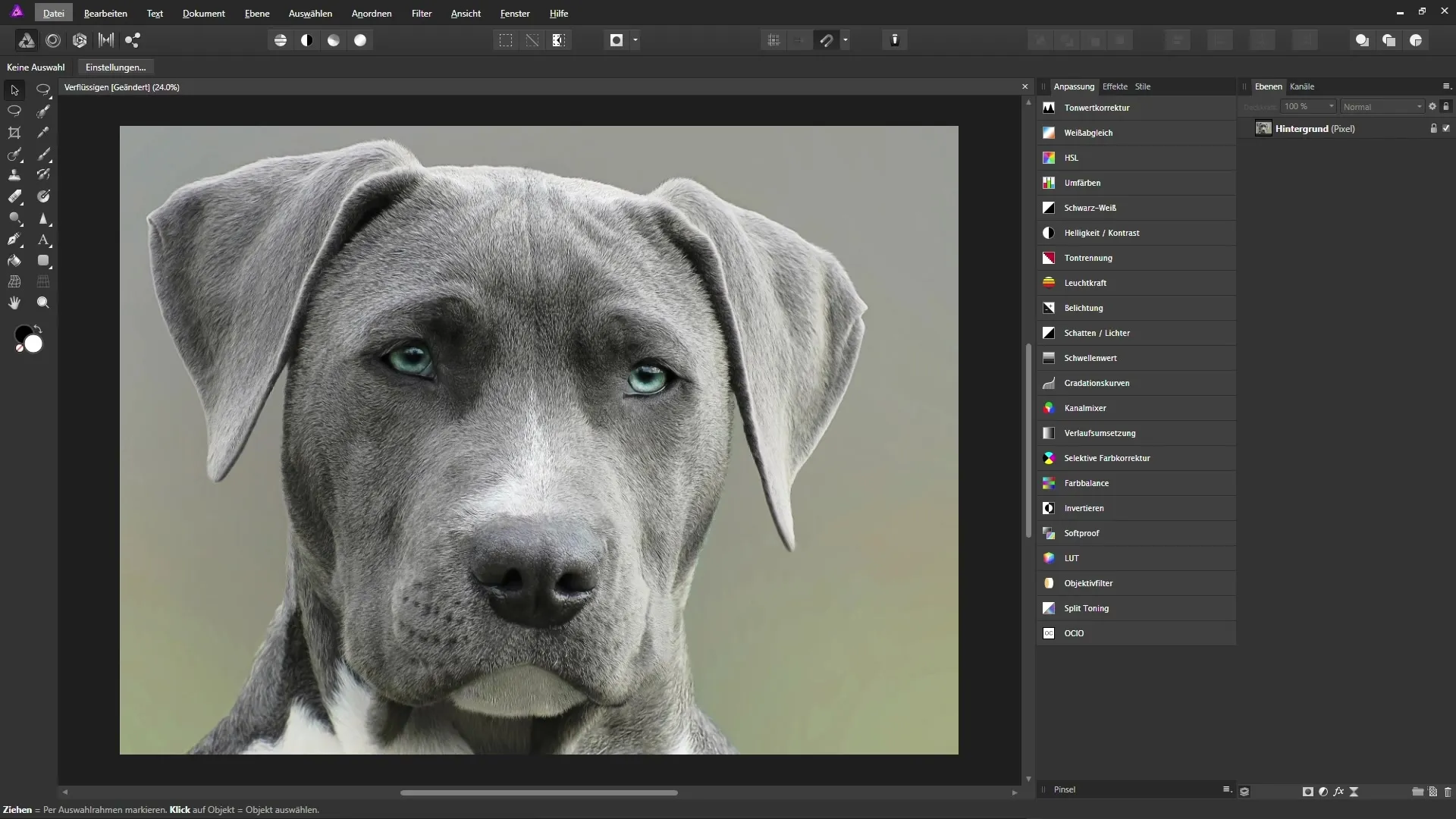
Langkah 1: Buat Salinan dari Layer Latar Belakang
Untuk memastikan Anda tidak mengedit gambar asli, buatlah salinan dari layer latar belakang Anda. Klik kanan pada layer latar belakang dan pilih "Buat Salinan". Anda dapat memberi nama layer baru ini - misalnya, "melar".
Langkah 2: Buka Liquify Persona
Setelah Anda membuat salinan, navigasikan ke Liquify Personadi toolbar atas. Dengan mengkliknya, seluruh area kerja akan berubah menjadi mode yang memberikan alat dan opsi baru.
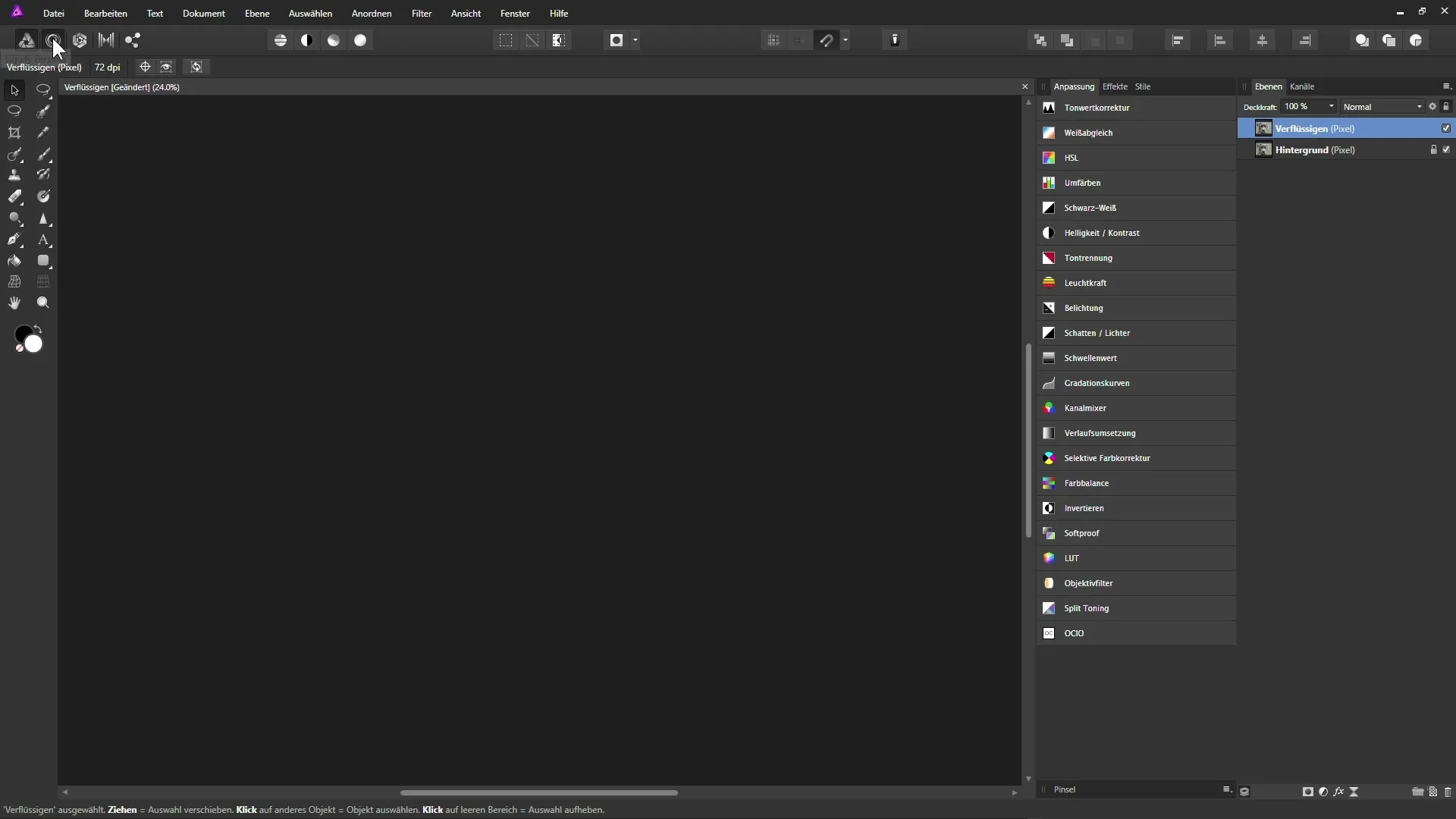
Langkah 3: Sesuaikan Jaring Distorsi
Di area kerja untuk Liquify Persona, Anda akan melihat jaring distorsi di atas gambar Anda. Jaring ini digunakan untuk mengontrol distorsi. Anda dapat mengubah pengaturan jaring di sisi kanan, seperti warna, opasitas, dan pembagian.
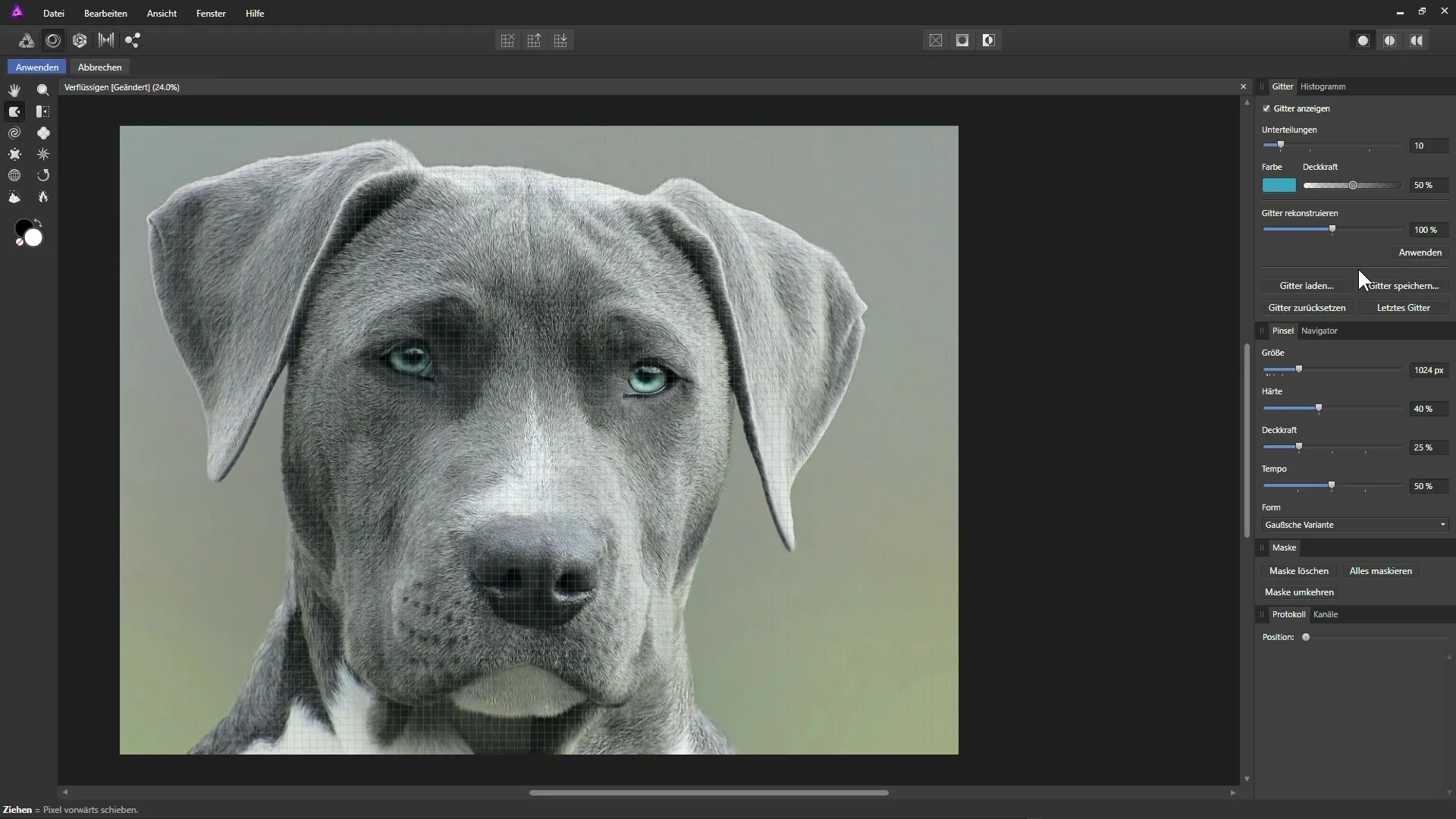
Langkah 4: Pilih Alat untuk Distorsi
Di sisi kiri, Anda akan menemukan palet alat. Dua alat penting adalah "Dorong ke Kiri" dan "Mengkerut Konveks". Dengan alat pertama, Anda dapat memperbesar atau memperkecil area dalam gambar.
Langkah 5: Bekukan dan Cairkan Area
Untuk melindungi area tertentu dari distorsi, pilih Alat Bekukan dan lukis di area yang diinginkan. Untuk menghapus efek perlindungan, beralihlah ke alat Cairkan dan lukis di area yang dibekukan.
Langkah 6: Atur Ukuran dan Kekerasan Kuas
Ukuran kuas sangat penting. Kuas yang lebih kecil memungkinkan penyesuaian yang tepat, sedangkan kuas yang lebih besar dapat mengedit area besar dengan lebih cepat. Anda juga dapat menyesuaikan kekerasan kuas untuk menciptakan transisi yang lebih lembut.
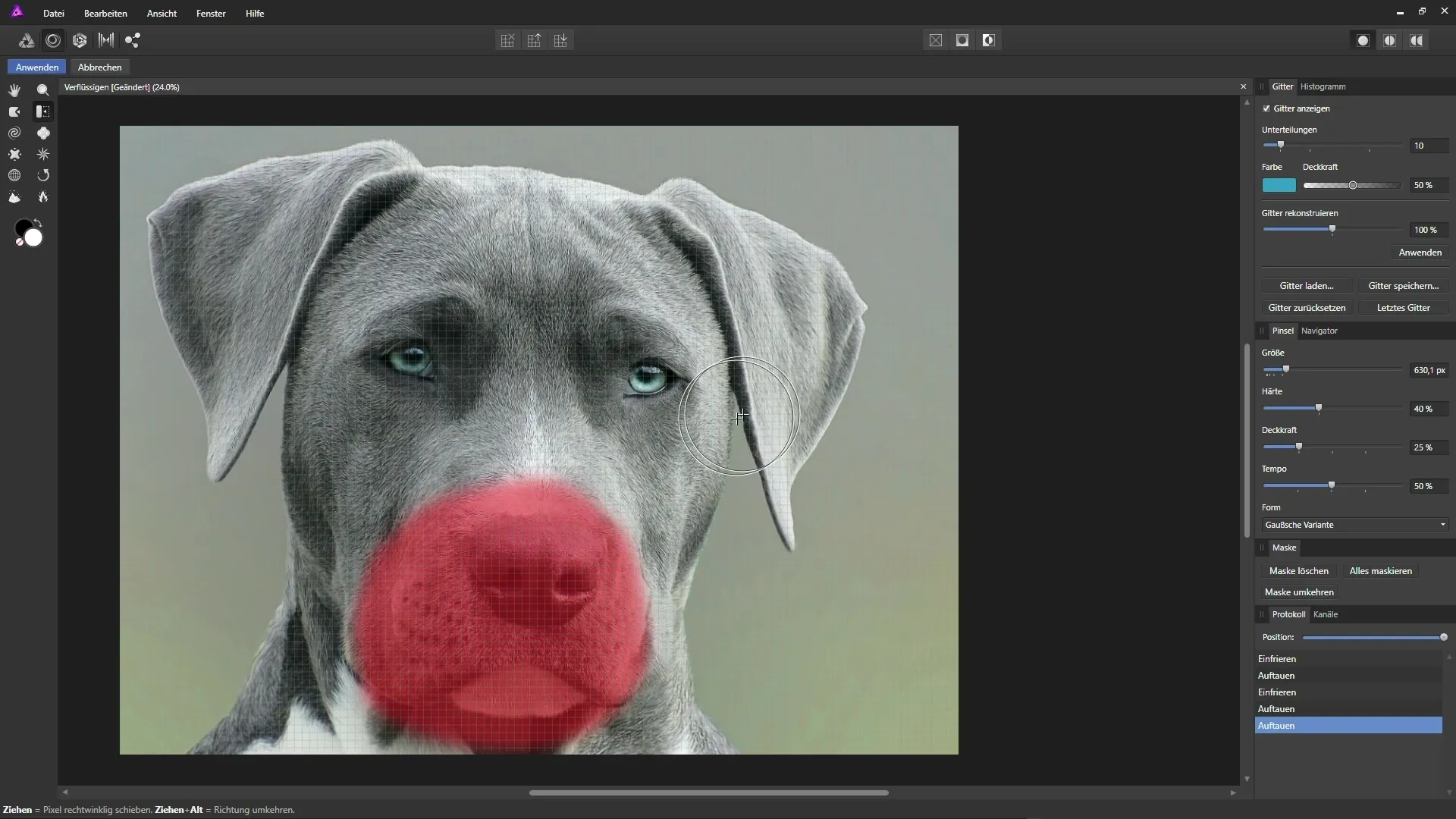
Langkah 7: Lakukan Distorsi
Sekarang Anda dapat mulai mendistorsi area gambar Anda. Pilih alat "Dorong ke Kiri" dan mulai bergerak piksel ke arah yang diinginkan. Pastikan untuk menggerakkan mouse perlahan untuk mencapai hasil terbaik.
Langkah 8: Memperbesar dan Memperkecil
Beralih antara alat yang berbeda untuk melakukan penyesuaian. Jika Anda ingin memperbesar mata anjing, gunakan alat Mengkerut Konveks dan kerja dengan hati-hati.
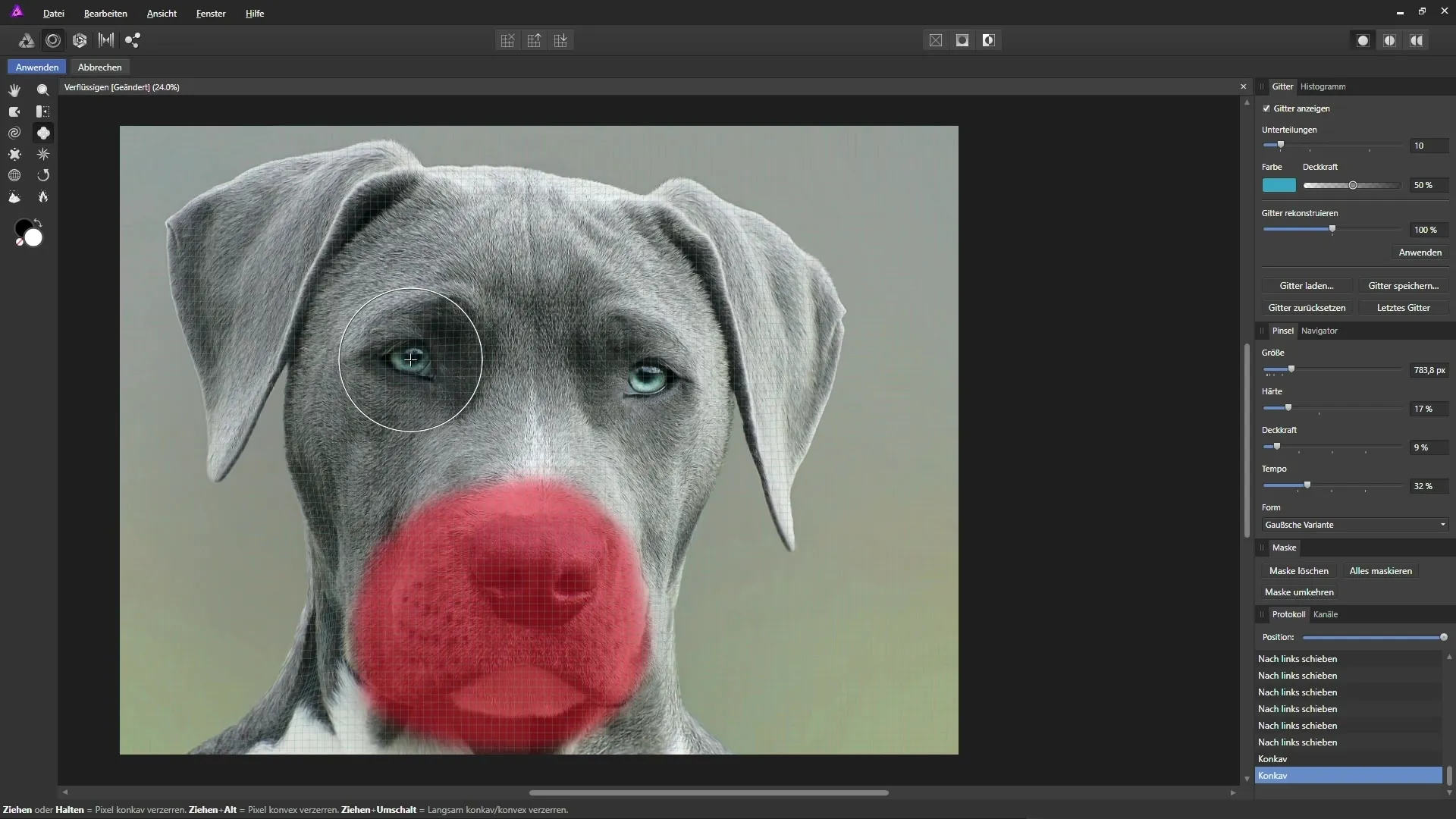
Langkah 9: Simpan Hasil
Jika Anda puas dengan penyesuaian Anda, jangan lupa untuk menyimpan jaring distorsi. Klik "Simpan Jaring", berikan nama, dan simpan jaring untuk penyesuaian di masa mendatang.
Langkah 10: Terapkan Perubahan
Ketika Anda telah menyelesaikan penyesuaian akhir dan siap untuk menerapkan perubahan, klik "Terapkan". Harap dicatat bahwa langkah ini bersifat destruktif, yang berarti bahwa Anda tidak dapat membatalkan perubahan setelah diterapkan.
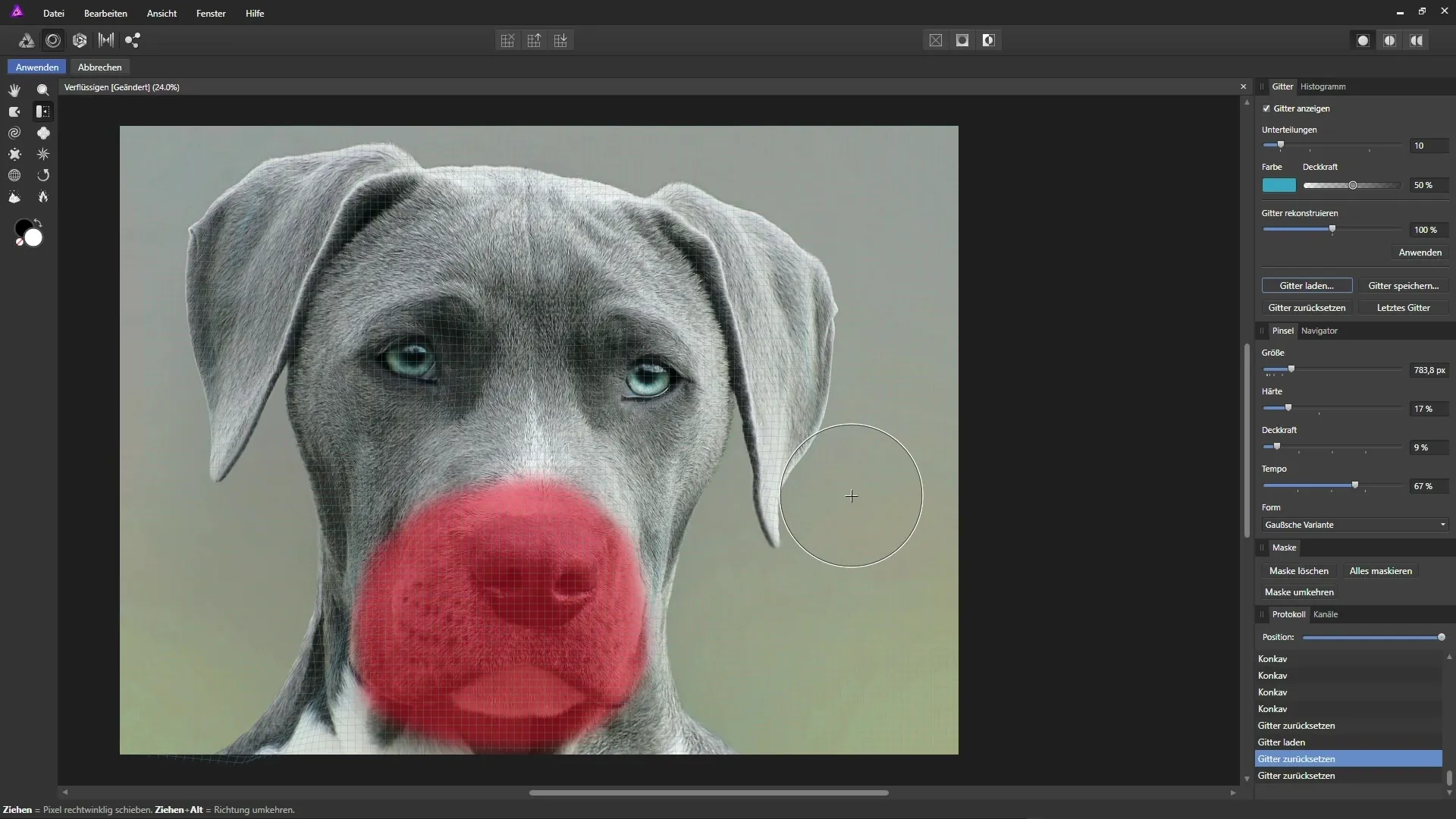
Ringkasan – Affinity Photo – Panduan Menggunakan Liquify Persona: Melar Gambar
Dengan Liquify Persona di Affinity Photo, Anda dapat secara kreatif menyesuaikan dan mendistorsi gambar. Panduan ini telah memberikan Anda langkah-langkah dan alat dasar yang Anda perlukan untuk mencapai hasil yang mengesankan. Ingatlah untuk selalu bekerja secara tidak merusak dan menyimpan hasil Anda tepat waktu.
FAQ
Bagaimana cara saya membuat salinan dari layer latar belakang?Klik kanan pada layer latar belakang dan pilih "Buat Salinan".
Apa itu jaring distorsi?Ini adalah kisi yang membantu Anda mengontrol distorsi di Liquify Persona.
Bisakah saya membatalkan perubahan setelah mengklik "Terapkan"?Tidak, setelah Anda mengklik "Terapkan", perubahan bersifat permanen.
Bagaimana saya bisa menyesuaikan ukuran kuas?Gunakan pengatur di sisi kanan Liquify Persona untuk mengubah ukuran kuas.
Apa yang harus saya perhatikan saat memperbesar mata hewan?Pastikan untuk bekerja secara simetris dan menjaga perubahan tetap alami.


